Az admin kezelése
A csoportházirend alkalmazása egy szervezet számára nagyon fontos és szerves része az ügyintézésnek. A csoportpolitikákat különböző igényekhez alakítják ki, és élesítik a különböző területeken (területek a felhasználók csoportjai, számítógépek vagy más kritériumok).
Tehát a probléma megoldásához szükségünk van:
És két dolgot is figyelembe kell vennünk:
- Biztonsági okokból olyan szabályzatot kell létrehoznunk, amely blokkolja mindazt, ami a felhasználó számára felesleges, így nem tud túl sokat tudni ezen a számítógépen.
- Az első pontból kiindulva meg kell értenünk, hogy ha ezt a házirendet egy felhasználói csoportra kényszerítjük, akkor ez a szabályzat minden olyan számítógépen elkezdi alkalmazni ezeket a felhasználókat, amelyeken a felhasználó bejelentkezik, ezért ki kell zárnunk ezt a pillanatot. Ebből a célból WMI szűrőt kell alkalmazni, amely kiszűri a felesleges számítógépeket.
Most, amikor a feladat egyértelmű számunkra, elkezdjük létrehozni!
hozzáférést biztosít minden meghajtóhoz
A Windows + X parancsikonok letiltása. Bekapcsolt
A kiválasztott meghajtók elrejtése a Sajátgép ablakból. Bekapcsolt
Válasszon egyet ezek közül a kombinációk közül. határ
hozzáférést biztosít minden meghajtóhoz
Az "Összes hálózat" ikon elrejtése a "Hálózati környezet" mappában. Bekapcsolt
A "Neighborhood Neighborhood" mappában található "Szomszédos számítógépek" ikon elrejtése. Bekapcsolt
A "Manage" parancs elrejtése az Explorer helyi menüjéből. Bekapcsolt
Törölje a "Megosztott dokumentumok" lehetőséget a Sajátgép ablakból. Bekapcsolt
Törölje a "Biztonság" fület. Bekapcsolt
Törölje a Hardver lapot. Bekapcsolt
Törölje a DFS fület. Bekapcsolt
Távolítsa el a CD-k égetésének képességét. Bekapcsolt
Törölje a "Keresés" gombot a Windows Intézőből. Bekapcsolt
Törölje a "Mappa beállítások" parancsot az "Eszközök" menüből. Bekapcsolt
Törölje a "Hálózati meghajtó csatlakoztatása" és a "Hálózati meghajtó leválasztása" parancsokat. Bekapcsolt
Törölje a "Fájl" menüt a Windows Intézőből. Bekapcsolt
. Windows-összetevők / Terminálszolgáltatások
Beállítja a Terminálszolgáltatások felhasználói munkamenetének távoli szabályait. Bekapcsolt
Options. őrzés
az ügyfél engedélye nélkül
Tálca és Start menü
Adjon hozzá egy kilépési pontot a főmenühöz. Bekapcsolt
Megtagadja a hozzáférést a tálca helyi menüjéhez. Bekapcsolt
Ne módosítsa a tálca beállításait és a Start menüt. Bekapcsolt
Zárja be a tálca pozícióját. Bekapcsolt
Ne jelenítse meg az eszköztárakat a tálcán. Bekapcsolt
Ne tárolja a nemrég megnyitott dokumentumokról szóló információkat. Bekapcsolt
Letiltja a helyi menüpontot. Bekapcsolt
A legutóbb megnyitott dokumentumok listájának törlése a kilépéskor. Bekapcsolt
Az értesítési terület elrejtése. Bekapcsolt
A megosztott programcsoportok elrejtése a Start menüben. Bekapcsolt
Törölje a program hozzáférési ikonját és az alapértelmezett beállításokat a Start menüből. Bekapcsolt
Törölje a "Hálózati kapcsolatok" lehetőséget a "Start" menüből. Bekapcsolt
Távolítsa el az eszköztippeket a főmenü elemeihez. Bekapcsolt
Törölje a "Dokumentumok" ikont a főmenüből. Bekapcsolt
Törölje a "Saját rajzok" ikont a főmenüből. Bekapcsolt
Törölje a "My Music" ikont a főmenüből. Bekapcsolt
Törölje a "Hálózati szomszédság" ikont a "Start" menüből. Bekapcsolt
Törölje és letiltja a Leállítás parancsot. Bekapcsolt
Törölje a "Indítsa el a PC" gombot a "Start" menüből. Bekapcsolt
Törölje a "Run" parancsot a "Start" menüből. Bekapcsolt
A Start menü tételeinek törléséhez húzza ki a drop-and-drop menüt. Bekapcsolt
Törölje a "Dokumentumok" menüt a főmenüből. Bekapcsolt
Törölje a "Keresés" menüt a főmenüből. Bekapcsolt
Felhasználói mappa törlése a főmenüből. Bekapcsolt
Törölje az összes program listáját a Start menüben. Bekapcsolt
Törölje a "Start" menüben telepített programok listáját. Bekapcsolt
Törölje a gyakran használt programok listáját a Start menüben. Bekapcsolt
Távolítsa el a súgót a főmenüből. Bekapcsolt
Eltávolítja a Kedvencek menüt a főmenüből. Bekapcsolt
. Vezérlőpult
Megtagadja a hozzáférést a kezelőpanelhez. Bekapcsolt
. Munkaasztal
Ne változtassa meg az asztali eszköztárak helyét. Bekapcsolt
Ne húzza és tegye le az eszköztárakat a tálcán. Bekapcsolt
Megakadályozza a felhasználók számára, hogy megváltoztassák a Dokumentumok mappájának elérési útját. Bekapcsolt
Ne adjon hozzá olyan megosztott mappákat, ahonnan a dokumentumokat megnyitja a "Hálózati szomszédság". Bekapcsolt
Ne jelenjen meg az Internet Explorer ikonja. Bekapcsolt
Távolítsa el a "Network Neighborhood" és az asztal ikonját. Bekapcsolt
Törölje a "Lomtár" ikont az asztalról. Bekapcsolt
Törölje a "Dokumentumok" ikont az asztalról. Bekapcsolt
Törölje a "Sajátgép" ikont az asztalról. Bekapcsolt
Törölje a "Tulajdonságok" parancsot a "Lomtár" helyi menüből. Bekapcsolt
Törölje a "Tulajdonságok" parancsot a "Dokumentumok" mappából a helyi menüből. Bekapcsolt
Törölje a "Tulajdonságok" parancsot a "Sajátgép" objektum helyi menüjéből. Bekapcsolt
Törölje az Asztal-eltávolítás varázslót. Bekapcsolt
. Desktop / Active Desktop
Az Active Desktop kikapcsolása. Bekapcsolt
A HTML és a Jpg használatának megakadályozása az asztali hátterekhez
Letilthatja az összes webes tartalom elemét. Bekapcsolt
És nagyon keveset marad nekünk. Meg kell győződnünk arról, hogy ez a házirend csak egy bizonyos számítógépen működik. Az én esetemben virtuális számítógépet készítettem és VirtualXP-t hívtam.
Kezdjük el létrehozni a wmi-szűrőt, amely segít nekünk csak egy virtuális gépen érvényes irányelveket használni.
1. Hozzon létre egy új szűrőt
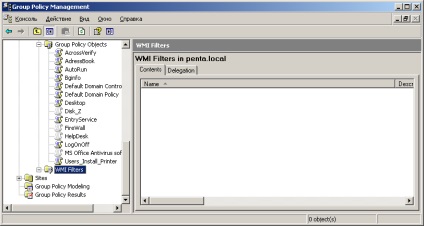
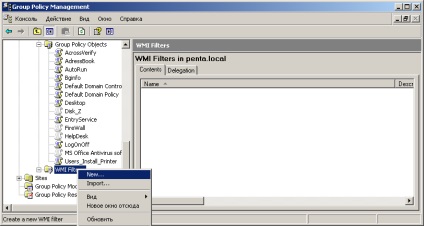
2. Adja meg ugyanazt a nevet, mint a csoportházirendben.
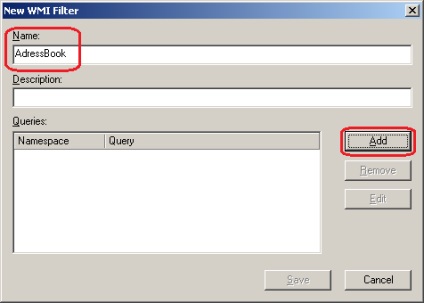
3. Magát a szűrőt írjuk.
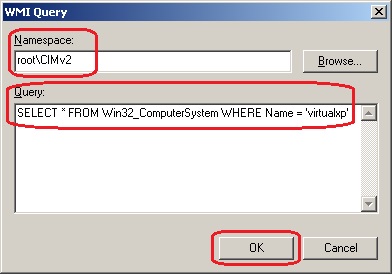
4. Megmentjük.
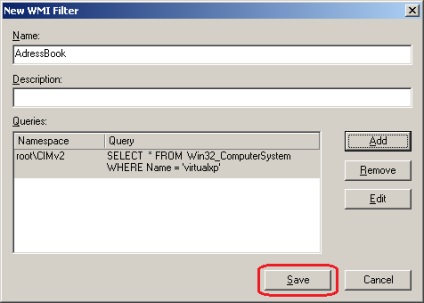
5. Alkalmazza AdressBook szűrőnket ugyanarra a házirendre.
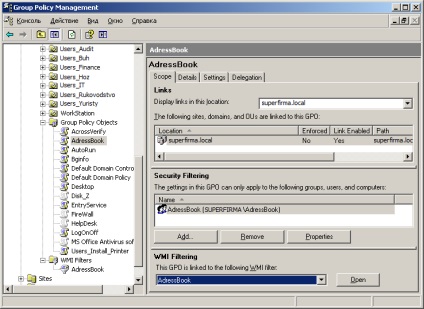
Ez minden! Egy szűrővel rendelkező szuper irányelv készen áll.
Az admin életének könnyebbnek kell lennie!